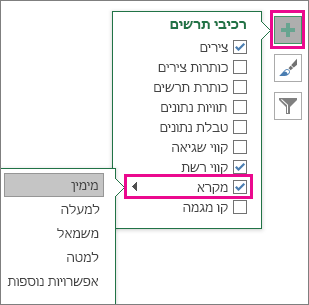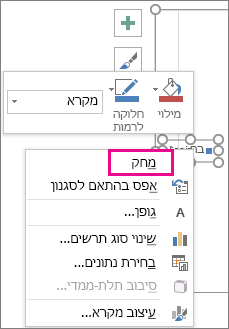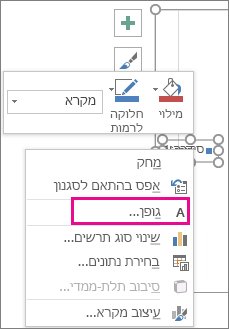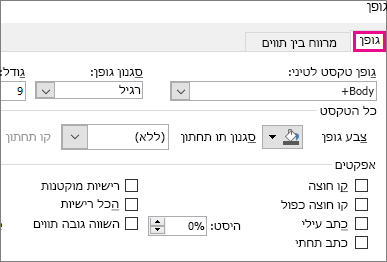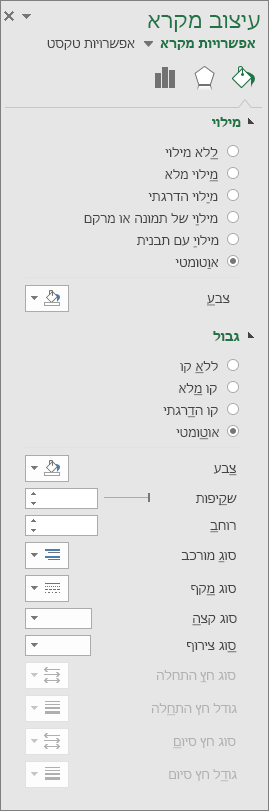-
לחץ על התרשים שאליו ברצונך להוסיף מקרא, לחץ על לחצן רכיבי תרשים
-
כדי לשנות את מיקום המקרא, לחץ על החץ לצד מקרא ולאחר מכן לחץ על המיקום הרצוי.
עצות:
-
כברירת מחדל, מקרא אינו חופף לתרשים. אם יש לך אילוצי שטח, ייתכן שתוכל להקטין את גודל התרשים על-ידי לחיצה על אפשרויות נוספות ולאחר מכן ניקוי תיבת הסימון הצג את המקרא מבלי חופף לתרשים.
-
כדי להסיר מקרא, לחץ עליו באמצעות לחצן העכבר הימני ולאחר מכן לחץ על מחק.
לאחר שתוסיף את מקרא התרשים, תוכל לבצע פעולות רבות כדי לשנות את המראה שלו.
שינוי הגופן או גודל הגופן
-
לחץ באמצעות לחצן העכבר הימני על המקרא ולאחר מכן לחץ על גופן.
-
בכרטיסיה גופן , בצע את השינויים הרצויים בגופן או בגודל הגופן.
שינוי גבול או רקע של מקרא
-
לחץ באמצעות לחצן העכבר הימני על המקרא ולאחר מכן לחץ על עיצוב מקרא.
-
בחלונית המשימות עיצוב מקרא, בחר את האפשרויות הרצויות.
עצה: באפשרותך להדגיש עוד יותר את המקרא על-ידי הוספת אפקט. לחץ על אפקטים ולאחר מכן בחר את האפקט הרצוי. מגוון רחב של אפקטים זמין, כולל צללים, זוהר וקצוות רכים. (הקפד לא להיתרך: סביר להניח שאינך מעוניין לעומס במצגת הנתונים שלך.)
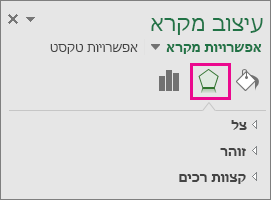
מקרא יכול להקל את קריאת התרשים שלך מאחר שהוא ממקם את התוויות עבור סידרת הנתונים מחוץ לאזור התוויית נתונים של התרשים. באפשרותך לשנות את מיקום המקרא ולהתאים אישית את הצבעים והגופנים שלו. ניתן גם לערוך את הטקסט במקרא ולשנות את סדר הערכים במקרא.
-
בתפריט תצוגה, לחץ על פריסת הדפסה.
-
לחץ על התרשים ולאחר מכן לחץ על הכרטיסיה עיצוב תרשים.
-
לחץ על הוסף רכיב תרשים > מקרא.
-
כדי לשנות את מיקום המקרא, בחר ימני, עליון, שמאלי או תחתון. כדי לשנות את העיצוב של המקרא, לחץ על אפשרויות מקרא נוספות ולאחר מכן בצע את שינויי העיצוב הרצויים.
בהתאם לסוג התרשים, ייתכן שחלק מהאפשרויות לא יהיו זמינות.